Wiele firm tonie w morzu papierowych formularzy. Papierowe formularze biznesowe nie tylko zmniejszają ilość odpadów i oszczędzają drzewa, ale także oszczędzają pieniądze i pomagają dotrzeć do szerszego grona odbiorców.
Korzystamy z papierowych formularzy we wszystkich naszych firmach i sklepach internetowych. Oprócz wyżej wymienionych zalet, pomagają nam one również usprawnić przepływ pracy.
W tym artykule wyjaśnimy korzyści płynące z papierowych formularzy biznesowych i przedstawimy przewodnik krok po kroku, jak stworzyć twój własny. Pożegnaj się z nieporęcznymi papierowymi formularzami.

Czym są elektroniczne formularze biznesowe?
Bezpapierowy formularz biznesowy to cyfrowy formularz, który twoi użytkownicy mogą wypełnić na twojej witrynie internetowej WordPress. Użytkownicy mogą korzystać ze swoich komputerów, smartfonów lub tabletów, aby wypełnić formularz w dowolnym czasie i z dowolnego miejsca.
W dzisiejszych czasach firmy rezygnują z papierowych formularzy i zamiast tego wybierają formularze cyfrowe. Pomaga im to stworzyć kompletny system bez użycia papieru.
Oto kilka korzyści płynących z rezygnacji z papieru:
- Dotarcie do większej liczby odbiorców: Formularze cyfrowe mogą pomóc w dotarciu do odbiorców z różnych lokalizacji. Nie ma ograniczeń geograficznych ani opóźnień w uzyskiwaniu odpowiedzi od osób z różnych krajów.
- Łatwy dostęp: Ludzie mogą uzyskać dostęp do twojego papierowego formularza biznesowego za pomocą dowolnego urządzenia i wypełnić dane z dowolnego miejsca.
- Błyskawiczne odpowiedzi i oszczędność czasu: Formularze papierowe pozwalają zaoszczędzić czas i uzyskać natychmiastowe odpowiedzi. W przeciwieństwie do fizycznych dokumentów, w przypadku których trzeba czekać na odpowiedź pocztą, formularze cyfrowe przyspieszają ten proces.
- Oszczędność kosztów: Korzystanie z formularzy cyfrowych pomaga również zaoszczędzić mnóstwo pieniędzy na papierze, sprzęcie drukarskim i opłatach pocztowych.
- Korzystne dla środowiska: Stworzenie biura bez papieru zmniejsza twój ślad węglowy i ma pozytywny wpływ na środowisko. Pomaga chronić drzewa, zapobiega wylesianiu i zmniejsza ilość odpadów.
Jakie są sposoby korzystania z formularzy bez użycia papieru?
Kiedy możesz używać formularzy elektronicznych w twojej firmie?
Istnieje wiele sposobów na przekształcenie twoich papierowych formularzy w formularze cyfrowe.
Jeśli potrzebujesz skontaktować się ze swoimi konsumentami, możesz utworzyć formularz kontaktowy online i dodać go do swojej witryny internetowej. W ten sposób możesz uzyskać uwagi i sugestie oraz odpowiedzieć na pytania twoich użytkowników.
Innym sposobem na wykorzystanie papierowych formularzy biznesowych jest przyjmowanie podań o pracę online. Zamiast prosić kandydatów o przesłanie fizycznych kopii CV, mogą oni po prostu przesłać je za pomocą twojego cyfrowego formularza. Pomaga to również usprawnić twój proces rekrutacji i usuwa zbędną papierkową robotę.
Jeśli prowadzisz sklep internetowy, możesz tworzyć formularze zamówień bez użycia papieru. Klienci mogą wypełnić dane w formularzu zamówienia, złożyć zamówienie i zapłacić online.
Można również tworzyć cyfrowe formularze rejestracyjne na nadchodzące wydarzenie, takie jak webinar lub konferencja.
To powiedziawszy, przyjrzyjmy się, jak można łatwo stworzyć cyfrowy formularz bez papieru w WordPress.
Tworzenie elektronicznego formularza biznesowego w WordPress
Najlepszym sposobem na dodanie papierowych formularzy biznesowych w WordPress jest użycie WPForms. Jest to najlepsza wtyczka formularza kontaktowego dla WordPress i jest używana przez ponad 6 milionów profesjonalistów.
Dzięki WPForms otrzymujesz kreator formularzy typu “przeciągnij i upuść”, który bardzo ułatwia dostosowanie twojego formularza. Ponadto wtyczka oferuje różne szablony, dzięki czemu można szybko rozpocząć pracę i tworzyć wszelkiego rodzaju formularze.
W tym poradniku stworzymy cyfrowy formularz rejestracji na konferencję. Będziemy używać wersji WPForms Lite, ponieważ jest ona w 100% darmowa. Istnieje również wersja WPForms Pro, która oferuje więcej opcji konfiguratora, szablonów i potężnych dodatków.
Najpierw musisz zainstalować i włączyć wtyczkę WPForms. Jeśli potrzebujesz pomocy, zapoznaj się z naszym przewodnikiem na temat instalacji wtyczki WordPress.
Po włączeniu można przejść do WPForms z panelu administracyjnego WordPress, a następnie kliknąć przycisk “Utwórz nowy”.
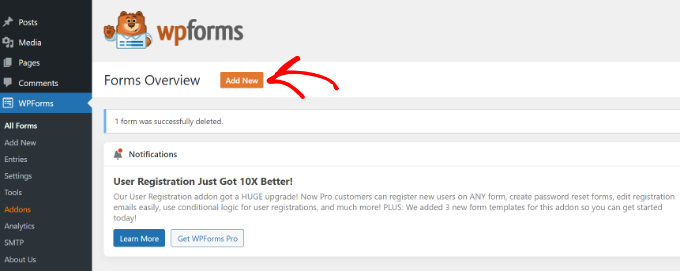
Na następnym ekranie zobaczysz kreator formularzy.
Na początek wpisz nazwę twojego formularza u góry.
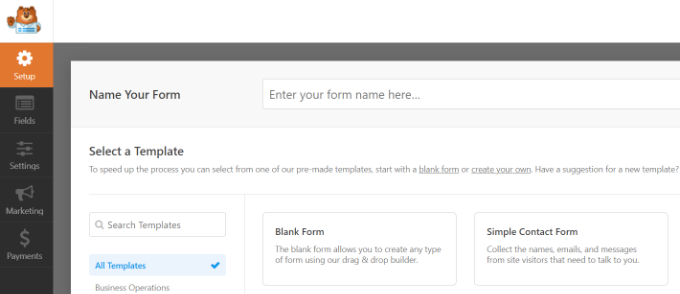
Następnie przewiń w dół i wybierz szablon “Formularz rejestracji na konferencję”.
Wystarczy najechać kursorem na szablon i kliknąć przycisk “Użyj szablonu”.
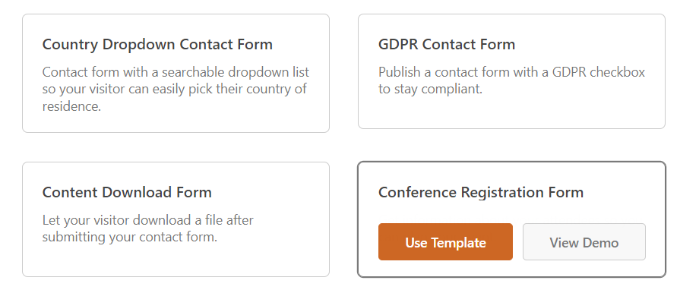
Następnie możesz dostosować swój formularz za pomocą kreatora “przeciągnij i upuść”. WPForms oferuje różne pola, które możesz dodać do twojego formularza.
Po prostu przeciągnij pole z podanych opcji po twojej lewej stronie i upuść je w miejscu, w którym chcesz je dodać do formularza.
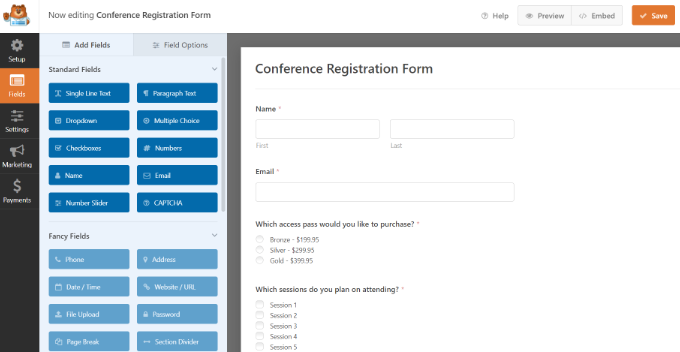
W wersji Lite można dodawać tekst liniowy, tekst akapitowy, menu rozwijane, wielokrotny wybór, pola wyboru i inne.
Jeśli jednak potrzebujesz wymyślnych pól, takich jak numer telefonu, hasło, adres lub opcja przesyłania plików, zalecamy skorzystanie z wersji WPForms Pro.
Poza tym, możesz dodatkowo dostosować istniejące pola w szablonie. Na przykład, jeśli klikniesz pole “Nazwa”, zobaczysz więcej opcji w menu po twojej lewej stronie. Możesz na przykład edytować etykietę, format i wiele więcej.
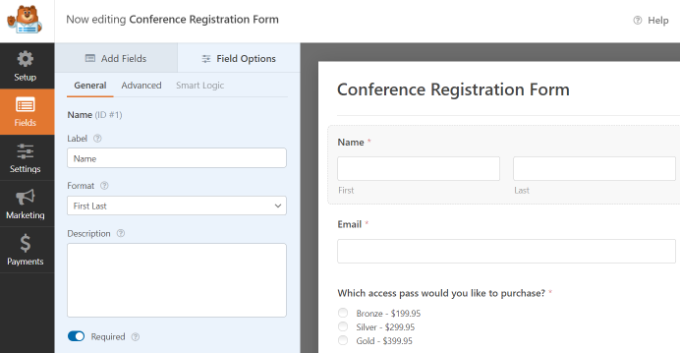
Następnie z menu można przejść do karty “Ustawienia”.
Tutaj możesz zmienić ustawienia twojego formularza. W ustawieniach ogólnych można edytować nazwę formularza, dodać opis, zmienić tekst przycisku przesyłania i nie tylko.
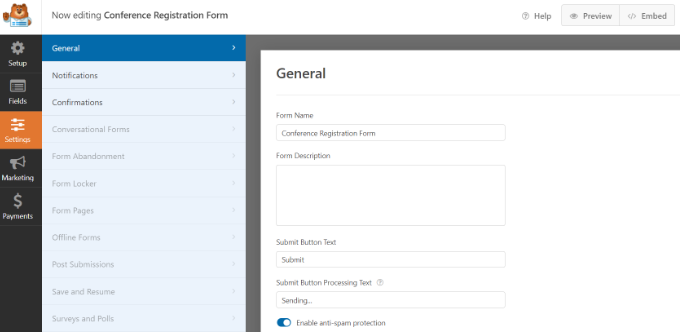
Następnie możesz przejść do ustawień powiadomień i edytować adres e-mail, na który otrzymasz wiadomość, gdy ktoś prześle formularz.
Dostępne są również ustawienia umożliwiające zmianę tematu, nazwy “od” i adresu e-mail oraz wiele innych.
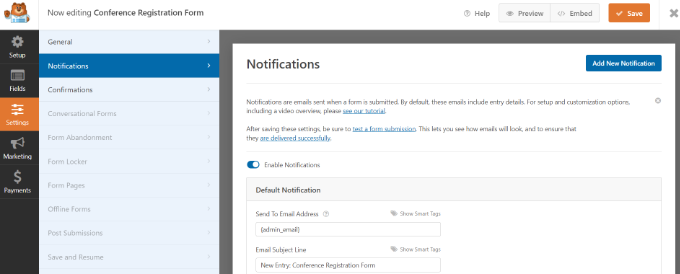
Na koniec można również zmienić ustawienia Potwierdzenia w WPForms. Jest to wiadomość, którą ludzie zobaczą po przesłaniu formularza.
Możesz wyświetlić wiadomość, pokazać stronę docelową lub skierować użytkowników pod inny adres URL.
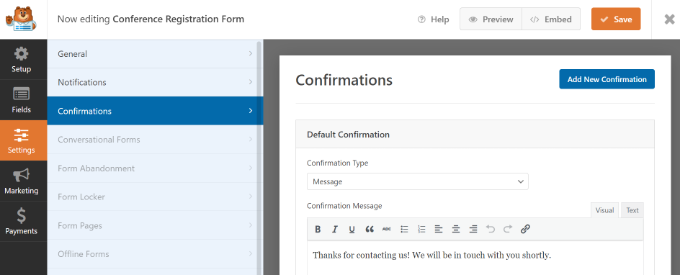
Aby uzyskać więcej informacji, zapoznaj się z naszym przewodnikiem na temat wysyłania e-maili z potwierdzeniem po przesłaniu formularza WordPress.
Opcjonalnie możesz również kliknąć kartę Marketing po lewej stronie, aby połączyć twój formularz z różnymi usługami marketingowymi, takimi jak dostawca usług e-mail.
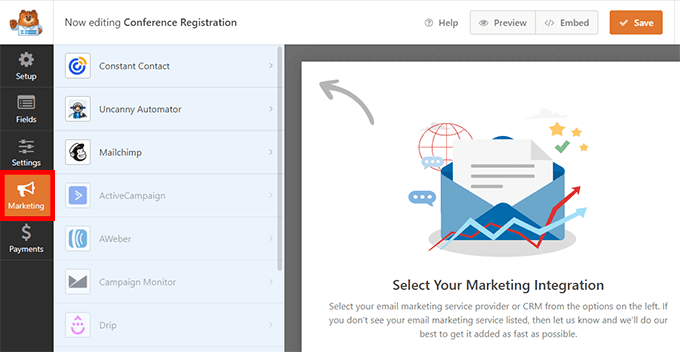
Możesz nawet zintegrować swój formularz z oprogramowaniem do spotkań lub webinarów, takim jak Zoom, lub stworzyć inne zautomatyzowane przepływy pracy, aby zaoszczędzić czas.
Po zakończeniu ustawień nie zapomnij kliknąć przycisku “Zapisz” u góry i wyjść z kreatora formularzy.
Następnie możesz dodać twój formularz do dowolnego wpisu lub strony WordPress.
Aby rozpocząć, wystarczy edytować lub utworzyć nową stronę lub wpis. Będąc w edytorze treści WordPress, kliknij przycisk “+” i dodaj blok WPForms.
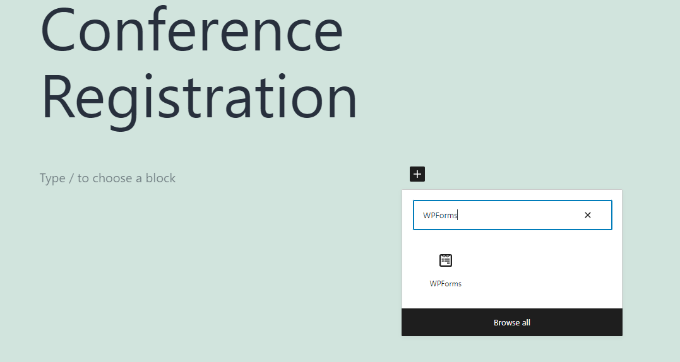
Następnie zobaczysz rozwijane menu w bloku WPForms.
Tutaj możesz wybrać twój formularz rejestracyjny na konferencję.
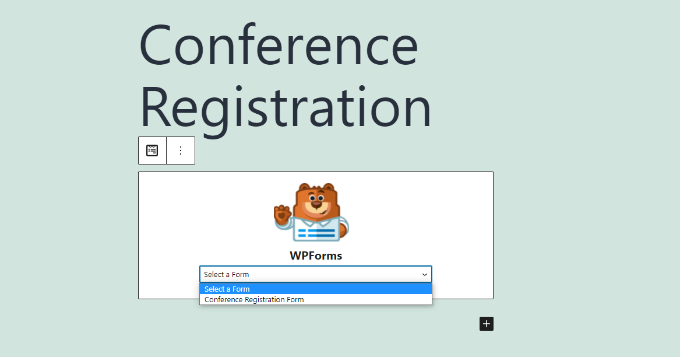
Teraz opublikuj lub zaktualizuj swoją stronę.
Następnie użytkownik może przejść na twoją witrynę internetową, aby zobaczyć formularz rejestracji na konferencję bez użycia papieru w działaniu.
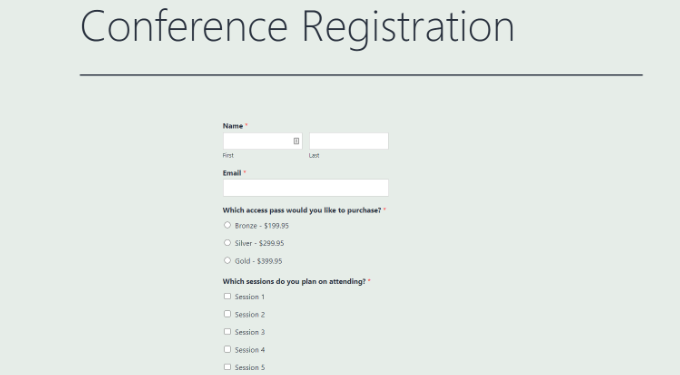
Mamy nadzieję, że ten artykuł pomógł Ci dowiedzieć się, czym jest elektroniczny formularz biznesowy i jak go stworzyć. Możesz również zapoznać się z naszym przewodnikiem na temat tworzenia kwestionariusza w WordPress lub naszą ekspercką listą najlepszych wtyczek do formularzy kontaktowych dla WordPress.
If you liked this article, then please subscribe to our YouTube Channel for WordPress video tutorials. You can also find us on Twitter and Facebook.





Daryl Holle
Is there a “simple” add on that allows a client to sign a form? What is the accepted method to get that accomplished?
WPBeginner Support
WPForms does have the option for signatures
Admin